Ta bort Mystartsearch.com
Mystartsearch.com Borttagningsguide
Vad är Mystartsearch.com?
Vad är mystartsearch.com?
Mystartsearch.com (även känd som My Start Search och mystartsearch) är en misstänkt sökmotor som har lagts till i kategorin webbläsarkapare. Detta eftersom den distribueras i ett paked med diverse gratisprogram som en valbar komponent som har överraskat många PC-användare genom att dyka upp i alla deras webbläsare utan tillåtelse. Vid första anblick så kan den verka som en normal sökmotor, men det har avslöjats att kaparen Mystartsearch kan försämra din surfupplevelse. Detta program dyker vanligtvis upp i Internet Explorer, Google Chrome, Mozilla Firefox och andra webbläsare som en startsida och/eller förvald sökmotor. Som vi redan har nämnt så kan det verka som en genuin sökmotor med ett sökfält och diverse länkar som leder till dina favoritsidor. Du bör dock veta att denna söksida är annonsstödd, så du kan få ändrade sökresultat från den. Vidare så kan den orsaka omdirigeringar från Mystartsearch.com till dess affilierade webbsidor, nedsaktningar och andra problem på din dator. Ha i åtanke att det inte finns några garantier för att den inte kommer omdirigera dig till en misstänkt, osäker eller väldigt opålitlig webbsida!
I skrivande stund så har det även avslöjats att viruset Mystartsearch dessutom är kapabelt att bevaka folks surfning på internet. Det kan bevaka dina aktiviteter på nätet och samla in personligt icke-identifierbar information, såsom din e-postadress, PC:ns IP-adress, dess plats och liknande data. Av denna anledning så är det rekommenderat att ta bort denna sökmotor och återställa dina webbläsarinställningar till det normala. För att ta bort mystartsearch.com så rekommenderar vi starkt att du använder FortectIntego.
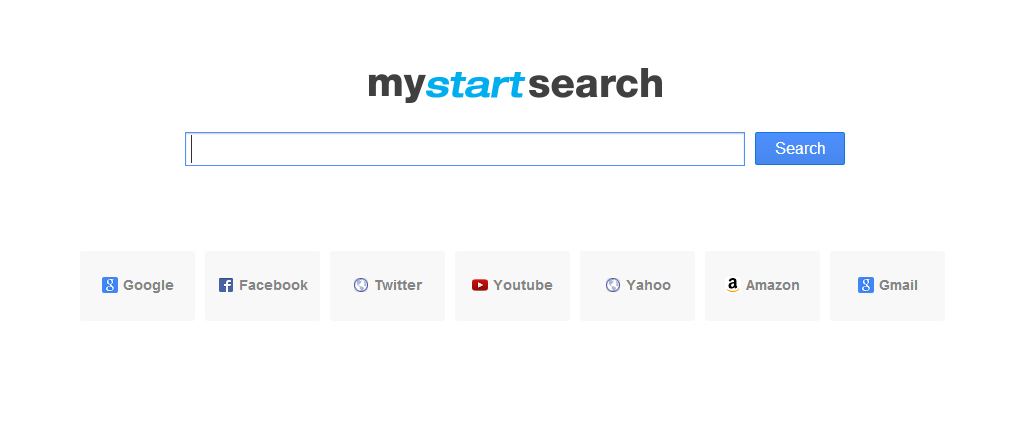
Hur kan Mystartsearch.com kapa min dator?
Liknande delta-homes.com, BoBrowser och Omiga Plus så har Mystartsearch.com stämplats som en webbläsarkapare och ett potentiellt oönskat program eftersom det sprids med hjälp av mjukvara från tredje part. Notera därför att detta program kan dyka upp på din dator direkt efter installationen av tvivelaktig mjukvara, såsom nedladdningsassistenter, videokonverterare, videoströmningsmjukvara och liknande program som kan lura dig att installera annonsprogram och webbläsarkapare om du inte har tillräcklig uppmärksamhet på installationsprocessen. Av denna anledning så ska du alltid välja Avancerad eller Anpassad installation och sedan följa hela installationsprocessen noggrant. Vidare så ska du inte acceptera att installera okända program som föreslås i paketet, såsom add-ons, tillägg, insticksprogram och verktygsrader för webbläsare. Om du redan har lagt märke till omdirigeringar från mystartsearch och andra misstänkta aktiviteter på din dator så ska du följa guiden som ges nedan.
Hur tar jag bort viruset Mystartsearch.com?
Mystartsearch.com är en tvivelaktig sökmotor som kan leda till diverse datorrelaterade problem. Om du inte vill drabbas av andra potentiellt oönskade program, annonsprogram eller till och med virus, så ska du ta bort det direkt. För detta kan du använda ett pålitligt antispionprogram eller ta bort det manuellt. Eftersom det kan installera register så är det rekommenderat att ta bort Mystartsearch.com automatiskt.
VANLIGA FRÅGOR (FAQ)
Fråga: Jag har lagt märke till att viruset Mystartsearch.com visas istället för min vanliga startsida. Jag kommer dock inte ihåg att jag har ändrat den själv, och jag har dessutom varit drabbad av omdirigeringar från mystartsearch under en tid. Är detta ett typ av skadeprogram? Bör jag vara orolig?
Svar: En av anledningar till att Mystartsearch.com är kategoriserat som ett potentiellt oönskat program är denna specifika egenskap; alltså att det kan installeras på användares datorer i det tysta utan dennes vetskap. Du bör dock känna till att du har möjlighet under installationsprocessen att avbocka program som du inte vill installera (välj alltid Avancerad eller Anpassad installation). I detta fall så råder vi dig att följa borttagningsguiden nedan och göra dig av med programmet som är ansvarigt för att ha ändrat dina webbläsarinställningar.
Fråga: Finns det något sätt att ta bort startsidan Mystartsearch från min webbläsare och undvika omdirigeringar till www.mystartsearch.com? Jag ställer in den jag hade tidigare, men den fortsätter att dyka upp.
Svar: Att ta bort webbläsarkaparen www.Mystartsearch.com är inte särskilt enkelt. De kallas kapare av en anledning, eftersom de tenderar att installera små program som kontinuerligt ändrar webbläsarinställningarna och gör det riktigt svårt att bli av med dem. Det enda sättet för dig att bli av med det en gång för alla är att ta bort det med ett av de program som vi redan har nämnt, såsom FortectIntego. Du kan även hitta en guide nedan.
Fråga: Jag har upptäckt att min startsida och sökmotor har ändrats till www.Mystartsearch.com. Jag skulle inte ha något emot detta eftersom det verkar som en normalt söksida, men när jag genomför sökningar genom denna motor så verkar resultaten inte vara pålitliga… Sidorna jag omdirigeras till verkar inte stämma överens med de sidor som jag brukade besöka förut. Vad är det bästa sättet att bli av med denna sökmotor och gå tillbaka till min gamla?
Svar: Detta är en väldigt träffande observation; sökningar genom Mystartsearch.com tenderar att vara mindre pålitliga eftersom sökresultaten visar länkar till affilierade webbsidor. Därför kan du hamna på en misstänkt webbsida. För att undvika detta bör du göra dig av med detta program genom att noggrant följa stegen som vi tillhandahåller nedan.
Fråga: Jag har precis startat om min dator efter att ha installerat ett nytt program, och den verkar fungera OK. Jag har dock öppnat min webbläsare, och till min förvåning så finns det en ny webbsida kallad Mystartsearch.com som även fungerar som en sökmotor och tar hand om mina sökningar. Jag vill ta bort den med den fortsätter att komma tillbaka till min webbläsare. Hur kan jag ta bort den? Snälla hjälp!
Svar: Du har precis stött på vad som kallas ’bundling’. Du har laddat ner ett program som hade ytterligare alternativ under sin installation som du hoppade över (vilket är varför du aldrig ska göra det). Om ett sådant ytterligare program har kommit in i din dator utan din vetskap så bör du notera att det kan orsaka kaos på din dator. Vidare så kan det vara svårt att bli av med det, och du bör använda dig av ett professionellt verktyg för att göra det. FortectIntego är ett alternativ.
Fråga: Snälla hjälp! Jag drabbas av omdirigeringar till webbsidan Mystartsearch… Jag tror att det har något att göra med det faktum att min sökmotor har ändrats till denna sida – något som jag inte minns att jag gjort… Är det farligt? Bör jag vara orolig?
Svar: Ja, dessa saker är troligtvis relaterade. Det må vara mer irriterande än farligt, men du bör använda dig av en pålitlig sökmotor och göra dig av med den som har installerats utan ditt tillstånd. Det bästa sättet att göra sig av med detta oönskade program är genom att använda ett specialiserat verktyg som garanterar bästa resultat.
Du kan bli av med virusskada med hjälp av FortectIntego. SpyHunter 5Combo Cleaner och Malwarebytes är rekommenderade för att upptäcka potentiellt oönskad programvara och virus samt alla deras filer och registerposter som är relaterade till dem.
Manuell Mystartsearch.com Borttagningsguide
Avinstallera från Windows
Följ de här stegen för att ta bort från Windows 10/8 datorer:
- Skriv in Kontrollpanelen i Windows sökruta och tryck på Enter eller klicka på sökresultatet.
- Under Program, väljer du Avinstallera ett program.

- I listan hittar du register relaterade till (eller något annat nyligen installerat misstänkt program).
- Högerklicka på programmet och välj Avinstallera.
- Om User Account Control dyker upp, klicka Ja.
- Vänta tills avinstallationsprocessen är klar och klicka på OK.

Om du använder Windows 7/XP följer du nedanstående instruktioner:
- Klicka på Windows Start > Kontrollpanelen i den högra rutan (om du är Windows XP-användare klickar du på Lägg till/Ta bort Program).
- I Kontrollpanelen väljer du Program > Avinstallera ett program.

- Välj det oönskade programmet genom att klicka på det en gång.
- Klicka på Avinstallera/Ändra högst upp.
- Välj Ja när du får en bekräftelse.
- Klicka på OK när borttagningen är klar.
Ta bort Mystartsearch.com från system med Mac OS X
-
Om du använder OS X så klickar du på knappen Go i det övre högra hörnet och väljer Applications.

-
Vänta tills du ser mappen Applications och leta efter Mystartsearch.com eller andra misstänkta program i den. Högerklicka nu på alla sådana objekt och välj Move to Trash.

Återställ MS Edge/Chromium Edge
Radera oönskade tillägg från MS Edge:
- Välj Meny (tre horisontella punkter uppe till höger i webbläsarfönstret) och välj Tillägg.
- I listan väljer du tillägget och klickar på ikonen för kugghjulet.
- Klicka på Avinstallera längst ner.

Rensa cookies och annan webbläsardata:
- Klicka på Menyn (tre horisontella punkter uppe till höger i webbläsarfönstret) och välj Integritet och säkerhet.
- Under Rensa webbläsardata väljer du Välj vad som ska rensas.
- Markera allt (förutom lösenord, men du kanske vill inkludera medielicenser också, om det är tillämpligt) och klicka på Rensa.

Återställ inställningar för ny flik och startsida:
- Klicka på menyikonen och välj Inställningar.
- Hitta sedan avsnittet Vid uppstart.
- Klicka på Inaktivera om du har hittat någon skum domän.
Återställ MS Edge om ovanstående steg inte fungerade:
- Tryck på Ctrl + Shift + Esc för att öppna Aktivitetshanteraren.
- Klicka på pilen Mer information längst ner i fönstret.
- Välj fliken Detaljer.
- Bläddra nu nedåt och leta upp alla poster med Microsoft Edge-namnet. Högerklicka på var och en av dem och välj Avsluta aktivitet för att stoppa MS Edge från att köras.

Om den här metoden inte har hjälpt dig, måste du använda en avancerad metod för att återställa Edge. Observera att du måste säkerhetskopiera din data innan du går vidare.
- Leta upp följande mapp på din dator: C:\\Users\\%username%\\AppData\\Local\\Packages\\Microsoft.MicrosoftEdge_8wekyb3d8bbwe.
- Tryck Ctrl + A på tangentbordet för att välja alla mappar.
- Högerklicka på dem och välj Radera

- Högerklicka nu på Start-knappen och välj Windows PowerShell (Admin).
- När det nya fönstret har öppnats, kopiera och klistra in följande kommando och tryck sedan på Enter:
Get-AppXPackage -AllUsers -Name Microsoft.MicrosoftEdge | Foreach {Add-AppxPackage -DisableDevelopmentMode -Register “$($_.InstallLocation)\\AppXManifest.xml” -Verbose

Instruktioner för Chromium-baserade Edge
Radera tillägg från MS Edge (Chromium):
- Öppna Edge och klicka på Inställningar > Tillägg.
- Radera oönskade tillägg genom att klicka på Ta bort.

Rensa cache och webbplatsdata:
- Klicka på Meny och gå till Inställningar.
- Välj Integritet och tjänster.
- Under Rensa webbläsardata väljer du Välj vad som ska rensas.
- Under Tidsintervall väljer du Alla tidpunkter.
- Välj Rensa nu.

Återställ Chromium-baserade MS Edge:
- Klicka på Meny och välj Inställningar.
- Till vänster sida väljer du Återställ inställningar.
- Välj Återställ inställningarna till standardvärdena.
- Bekräfta med Återställ.

Ställ om Mozilla Firefox
Ta bort farliga tillägg:
- Öppna webbläsaren Mozilla Firefox och tryck på Menyn (tre horisontella linjer längst upp till höger av fönstret).
- Välj Add-ons.
- Välj plugins som är relaterade till [titel] och klicka på Ta bort.

Återställ hemsidan:
- Klicka på de tre horisontella linjerna i det övre högra hörnet för att öppna menyn.
- Välj Alternativ.
- Under Hemalternativ anger du den webbplats du vill ha ska öppnas varje gång du startar Mozilla Firefox.
Rensa cookies och webbplatsdata:
- Klicka på Meny och välj Alternativ.
- Gå till sektionen Integritet och säkerhet.
- Scrolla nedåt för att hitta Cookies och Webbplatsdata.
- Klicka på Rensa data…
- Välj Cookies och Webbplatsdata samt Lagrat Webbinnehåll och tryck på Rensa

Återställ Mozilla Firefox
Om Mystartsearch.com inte har tagits bort efter att du följt instruktionerna ovan, återställ Mozilla Firefox:
- Öppna webbläsaren Mozilla Firefox och klicka på Meny.
- Gå till Hjälp och välj sedan Information om felsökning.

- Sedan klickar du på Återställ Firefox…
- När popup-fönstret visas bekräftar du åtgärden genom att trycka på Återställ Firefox – detta bör slutföra borttagningen av Mystartsearch.com.

Återställ Google Chrome
Ta bort skadliga tillägg från Google Chrome:
- Öppna Google Chrome, klicka på Menyn (tre vertikala punkter i det övre högra hörnet) och välj Fler verktyg > Tillägg.
- I det nyöppnade fönstret ser du alla installerade tillägg. Avinstallera alla skumma tillägg genom att klicka på Ta bort.

Rensa cache och webbdata från Chrome:
- Klicka på Meny och välj Inställningar.
- Under Sekretess och säkerhet, välj Rensa webbläsardata.
- Välj Webbhistorik, Cookies och annan webbplatsdata samt lagrade bilder och filer.
- Klicka på Radera data.

Ändra din startsida:
- Klicka på menyn och välj Inställningar.
- Leta efter en skum webbplats sektionen Vid uppstart.
- Klicka på Öppna en specifik sida eller en uppsättning av sidor och klicka på de tre punkterna för att hitta alternativet Ta bort.
Återställ Google Chrome:
Om de föregående metoderna inte hjälpte dig, återställ Google Chrome för att eliminera alla komponenter:
- Klicka på Meny och välj Inställningar.
- I Inställningar, scrolla ner och klicka på Avancerat.
- Scrolla nedåt och hitta sektionen Återställ och rensa upp.
- Klicka nu på Återställ inställningarna till de ursprungliga standardinställningarna.
- Bekräfta med Återställ inställningar för att slutföra borttagningen.

Återställ Safari
Ta bort oönskade tillägg från Safari:
- Klicka på Safari > Inställningar…
- I det nya fönstret, välj Tillägg.
- Markera det oönskade tillägget som är relaterat till Mystartsearch.com och välj Avinstallera.

Rensa cookies och annan webbplatsdata från Safari:
- Klicka på Safari > Rensa Historik…
- I rullgardinsmenyn under Radera väljer du all historik.
- Bekräfta med Rensa Historik.

Återställ Safari om ovanstående steg inte hjälpte dig:
- Klicka på Safari > Inställningar…
- Gå till fliken Avancerat.
- Bocka i Visa menyn Utveckla i menyraden.
- I menyraden klickar du på Utveckla och väljer sedan Töm cache.

Efter att ha avinstallerat detta potentiellt oönskade program (PUP) och fixat alla dina webbläsare så rekommenderar vi att du skannar ditt PC-system med ett välrenommerat antispionprogram. Detta kommer hjälpa dig att bli av med Mystartsearch.com registerspår och även att identifiera relaterade parasiter och möjliga skadeprogramsinfektioner på din dator. För detta kan du använda vår högt betygsatta skadeprogramsborttagare: FortectIntego, SpyHunter 5Combo Cleaner eller Malwarebytes.
Rekommenderat För Dig
Låt inte myndigheterna spionera på dig
Myndigheterna har många problemområden gällande att spåra användares information och spionera på invånare så du bör komma ihåg detta och lära dig mer om skuggig informationsinsamling. Undvik oönskad spårning från myndigheterna och spionering genom att bli helt anonym på nätet.
Du kan välja en annorlunda geografisk plats när du kopplar upp dig och få tillgång till vilket innehåll som helst, oavsett geografiska begränsningar. Du kan enkelt njuta av internetuppkopplingen utan risk av att bli hackad om du använder dig av en Private Internet Access VPN.
Ta kontroll över informationen som kan nås av styrelser och andra oönskade parter och surfa online utan att spioneras på. Även om du inte är inblandad i olagliga aktiviteter och litar på dina tjänster och plattformer så är det nödvändigt att aktivt skydda din integritet och ta försiktighetsåtgärder genom en VPN-tjänst.
Säkerhetskopiera filer för senare användning i fall malware-attacker uppstår
Mjukvaruproblems skapade av skadeprogram eller direkt dataförlust på grund av kryptering kan leda till problem med din enhet eller permanent skada. När du har ordentliga aktuella säkerhetskopior kan du enkelt ta igen dig om något sådant skulle hända och fortsätta med ditt arbete.
Det är viktigt att skapa uppdateringar för dina säkerhetskopior efter ändringar så att du kan fortsätta var du var efter att skadeprogram avbryter något eller skapar problem hos din enhet som orsakar dataförlust eller prestandakorruption.
När du har den senaste versionen av varje viktigt dokument eller projekt kan du undvika mycket frustration. Det är praktiskt när skadeprogram kommer från ingenstans. Använd Data Recovery Pro för systemåterställning.


